Vmware上安装Linux(centos7)图文教程
Vmware上安装Linux(centos7)图文教程
一、准备安装文件(vmware && centos7 镜像)
1、下载 vmware workstations :链接: https://pan.baidu.com/s/1GscfXnkgzOvVO9889_n8-Q 提取码: a7jm ,也可以自行在网上下载。
然后一路下一步安装就可以了。附激活码:CG54H-D8D0H-H8DHY-C6X7X-N2KG6 如果不行的话,百度下也有很多,找个能用的就OK。
2、下载centos7 镜像
直接在centos 官网上下载就可以,地址:https://www.centos.org/download/,选择minimal iOS直接下载。

二、开始安装centos 7:
1、打开vmware workstations,文件->新建虚拟机,出现如下界面,选择“自定义(高级)”选项,下一步继续:

2、此步骤默认,下一步继续:

3、在出现下面界面,选中“稍后安装操作系统”选项,下一步继续:
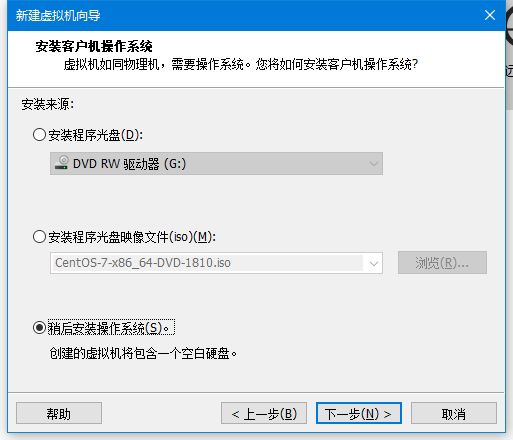
4、在出现如下界面,客户机操作系统选择“linux”,版本选择“CentOS 7 64位”,下一步继续:

5、出现如下界面,输入自定义虚拟机名称,虚拟机名称随便写,第二个输入框指定虚拟机位置,可以自己选择位置,也可以默认,然后下一步继续:

6、出现下面界面,选择处理器数量和每个处理器核心数量,这里分别是2和4,下一步继续:

7、出现如下界面,指定虚拟机占用内存大小,这里是2048M,下一步继续:

8、出现如下界面,选择网络连接类型,这里选择“使用桥接网络”,各位安装虚拟机过程根据需要自行选择,安装向导中已经针对各种模式进行了比较规范的说明,这里补充说明如下:
1)使用桥接网络:虚拟机ip与本机在同一网段,本机与虚拟机可以通过ip互通,本机联网状态下虚拟机即可联网,同时虚拟机与本网段内其他主机可以互通,这种模式常用于服务器环境架构中。
2)使用网络地址转换(NAT):虚拟机可以联网,与本机互通,与本机网段内其他主机不通。
3)使用仅主机模式网络:虚拟机不能联网,与本机互通,与本机网段内其他主机不通。
下一步继续:

9、默认,下一步继续:

10、默认、下一步继续:

11、默认,下一步继续:

12、出现下面界面,输入虚拟机磁盘大小,默认20g一般不够使用,建议设置略大一些,这里设置虚拟机磁盘大小为80G,下一步继续:

13、默认,下一步继续:

14、默认、点击“完成”结束虚拟机创建:

15、退出安装向导后,我们可以在虚拟机管理界面左侧栏看到刚刚创建的虚拟机,右侧栏可以看到虚拟机详细配置信息:

16、上图界面中点击“编辑虚拟机设置”选项,出现如下界面:

17、上图中需要指定“CD/DVD(IDE)”安装镜像,移除“USB控制器”和“打印机”等不需要的设备,然后点击确定,按照上述设置后界面如下图所示:

18、点击开启虚拟机进入CentOS7操作系统安装过程:

19、虚拟机控制台出现界面,鼠标点击虚拟机窗口内,使用上下键选择Install CentOS liunx 7,点击回车键继续:

20、根据提示点击回车键继续:

21、如下界面默认选择English,点击Continue继续:

22、CentOS7安装配置主要界面如下图所示,根据界面展示,这里对以下3个部分配置进行说明:

Localization和software部分不需要进行任何设置,其中需要注意的是sofrware selection选项,这里本次采用默认值(即最小化安装,这种安装的linux系统不包含图形界面)安装,至于其他组件,待后期使用通过yum安装即可。

如上图,system部分需要必须规划配置的是图中红色部分选项,即磁盘分区规划,另外可以在安装过程中修改network & host name选项中修改主机名(默认主机名为localhost.localdomain)。具体配置过程如下:
点击“installation destination”,进入如下界面,选中80g硬盘,下来滚动条到最后,选中“i will configure partitioning”,即自定义磁盘分区,最后点击左上角done进行磁盘分区规划:

23、CentOS7划分磁盘,进入到磁盘划分页面分配好磁盘大小后,点击done完成分区规划,在弹出对话框中点击“accept changs”:


24、完成磁盘规划后,点击下图红框部分,修改操作系统主机名,这里修改为luohua(如第二图所示),然后点击done完成主机名配置,返回主配置界面:


25、在下图中,其实从第24步配置开始我们就可以发现右下角“begin installtion”按钮已经从原本的灰色变成蓝色,这说明已经可以进行操作系统安装工作了,点击“begin installtion”进行操作系统安装过程。

26、在下图用户设置中需要做的仅是修改root用户密码,点击“root password”,设置密码,如果密码安全度不高,比如我这里的密码为“oracle”,那么可能需要点击2次确定才可以。当root密码设置成功再次返回安装界面时我们可以发现之前user setting界面红色警告消失了,对比下面图1和图3:



27、在下图,操作系统安装已经完成,点击reboot重启操作系统。

28、使用root用户登录(即root/oracle),修改IP地址(vi /etc/sysconfig/network-scripts/ifcfg-ens32):


按字符键“i”进入编辑模式,修改/etc/sysconfig/network-scripts/ifcfg-ens32文件内容如下:

按“esc”键后,输入:wq回车,完成配置文件编辑。
输入:service network restart命令重启网卡,生效刚刚修改ip地址,ping www.baidu.com测试网络连通性。
注:centos 7 已经取消了 ifconfig 的查看IP方式,可以使用命令: ip addr 来查看

好了,到这一步,CentOS7操作系统安装成功了。
Vmware上安装Linux(centos7)图文教程的更多相关文章
- 虚拟机安装Linux系统图文教程
虚拟机安装Linux系统图文教程 | 浏览:523 | 更新:2014-09-16 15:31 1 2 3 4 5 6 7 分步阅读 Linux系统的安装 工具/原料 VMware 9.0 虚拟机 L ...
- 【Linux】VMware上安装Linux操作系统
Vmware上安装Linux系统 1. 文件菜单选择新建虚拟机 2. 选择经典类型安装,下一步. 3. 选择稍后安装操作系统,下一步. 4. 选择Linux系统,版本选择CentOS 64位. 给虚拟 ...
- windows10上安装mysql详细图文教程
在windows10上安装mysql详细图文教程 这篇文章主要介绍了在windows10上安装mysql详细图文教程,本文介绍的非常详细,具有参考借鉴价值,感兴趣的朋友一起看看吧 环境:windw ...
- VMware虚拟机安装CentOS系统图文教程
上一篇:VMware虚拟机安装教程详解图文 上一篇文章给大家介绍了虚拟机的安装,本文为大家详细介绍一下如何在虚拟机安装CentOS系统: 一:VMware虚拟机创建: 1:打开 ...
- 在VMware上安装Linux(CentOS)
1. 新建虚拟机 2. 新建虚拟机向导 3. 创建虚拟空白光盘 4. 安装Linux系统对应的CentOS版 5. 虚拟机命名和定位磁盘位置 6. 处理器配置,看自己是否是双核.多核 7. 设置内存为 ...
- 在Windows上安装虚拟机详细图文教程
用虚拟机来安装最新的软件,安装最新的系统等等比较保险,可以避免安装不顺利影响自己原来的系统和应用,想尝鲜又担心自己完全更换系统不适应的朋友可以尝试. 虚拟机下载:https://yunpan.cn/c ...
- 在虚拟机VMware上安装Linux系统教程
目录: 一. CentOS的安装 二. RedHat的安装 三. VMwaretools的安装 此处提供CentOS和RedHat两个版本的系统安装流程,至于选哪个 ...
- window7环境下VMWare自定义安装Linux虚拟机完全教程
1.首先准备好以下工具和安装包,最好到官网下载: VMWare 8.x,注意版本不易过高,因为很多时候会出现和Linux镜像不兼容的情况,下载地址:http://www.vmware.com/cn.h ...
- VMware虚拟机安装Linux系统详细教程
VMware14虚拟机安装RedHad6系统步骤 redhat网盘资源:链接:https://pan.baidu.com/s/1GlT20vevqbZ9qTxsGH1ZzA 提取码:oh57 如果网盘 ...
随机推荐
- CSDN博客 专用备份工具
CSDN博客 专用备份工具 用要的朋友可下载. 本程序为个人所用,仅供学习.作者:潇湘博客网站:http://blog.csdn.NET/fkedwgwy默认文件存放位置为用户名文件夹下,也可以直接自 ...
- python3 实现删除数组中相同的元素
# #把数组中相同的元素去除 # #第一种方式: def del_repeatnum(s=[1,1,1,2,2,3,3,4]): s1=[] for i in s: print(i) if i not ...
- Google 浏览器设置打开超链接到新窗口标签页
一.windows 按住Ctrl + 鼠标点击,在新窗口打开,停留在当前页面: 按住Ctrl + Shift + 鼠标点击,在新窗口打开,停留在新窗口: 登录Google账号,管理Google账号, ...
- 深入谷歌和甲骨文旷日持久的版权战争,趣味科普当前最火的编程语言JAVA的前世今生
这篇文章是我在B站上投稿的一个科普java的视频文案,内容如标题,感兴趣的码农朋友可以移步观看https://www.bilibili.com/video/av81171108/ 在过去短短几十年间, ...
- java基础 -- 关键字final的用法
用法一(修饰变量): Final变量能被显式地初始化并且只能初始化一次.被声明为final的对象的引用不能指向不同的对象.但是final对象里的数据可以被改变.也就是说final对象的引用不能改变,但 ...
- Docker容器Centos容器安装openssh
前面在部署容器,使用docker容器作为jenkins的Slave节点时,会发现在使用centos作为镜像源拉去容器,不能正常连接,最后是因为centos的sshd的问题 下面专门是centos容器安 ...
- $Noip2018/Luogu5020$ 货币系统 $dp$
$Luogu$ 去年我这题获得了$20$的好分数$ovo..........$ $Sol$ 现在来看其实非常显然叭,只要把能被别的数表示出来的数去掉就好了. $f[i]$表示$i$数能否被其他数表示. ...
- Google被墙怎么办?
Google被墙怎么办? 1 声明 请小伙伴们遵守法律法规,我们只是为了更好的查询学习资料. 想使用Google查询相关资料 想使用Google账号管理收藏夹 想使用Google商店安装软件 == 2 ...
- Spring中常见的设计模式——策略模式
策略模式(Strategy Pattern) 一.策略模式的应用场景 策略模式的应用场景如下: 系统中有很多类,而他们的区别仅仅在于行为不同. 一个系统需要动态的在集中算法中选择一种 二.用策略模式实 ...
- Python for Data Analysis 学习心得(二) - pandas介绍
一.pandas介绍 本篇程序上篇内容,在numpy下面继续介绍pandas,本书的作者是pandas的作者之一.pandas是非常好用的数据预处理工具,pandas下面有两个数据结构,分别为Seri ...
